
[backcolor=transparent][font=微软雅黑, "]动态邮件组的成员就是此组对应的[backcolor=transparent] 员工账号列表 中,如图所示的完整动态邮件组设置步骤方法,可详细了解[backcolor=transparent] 动态邮件组 功能:
[backcolor=transparent][font=微软雅黑, "]1. 选中需要添加部门邮件组的部门名称,右击后方的下拉列表,选中[backcolor=transparent] 新建部门邮件组 。
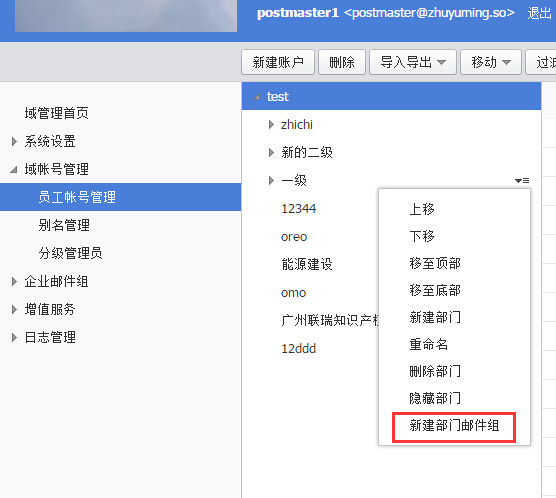
[backcolor=transparent][font=微软雅黑, "]2、编辑[backcolor=transparent]邮件组名称、地址、邮件组权限等信息,见下图。完成后单击[backcolor=transparent] 确定 按钮保存。
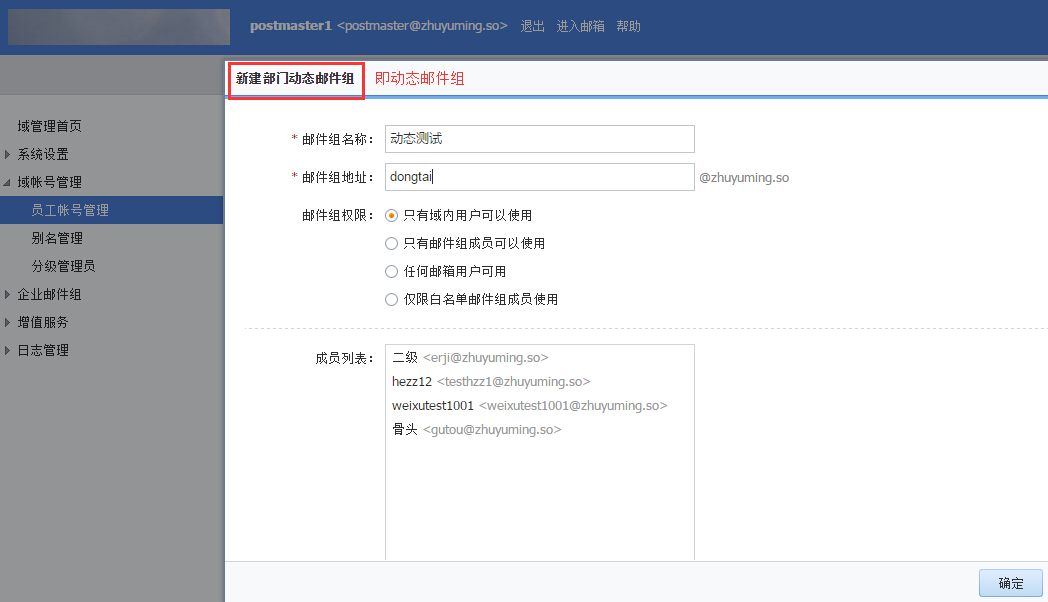
[backcolor=transparent][font=微软雅黑, "]3. 在[backcolor=transparent] 动态邮件组 列表中,即可找到此新建的部门邮件组。
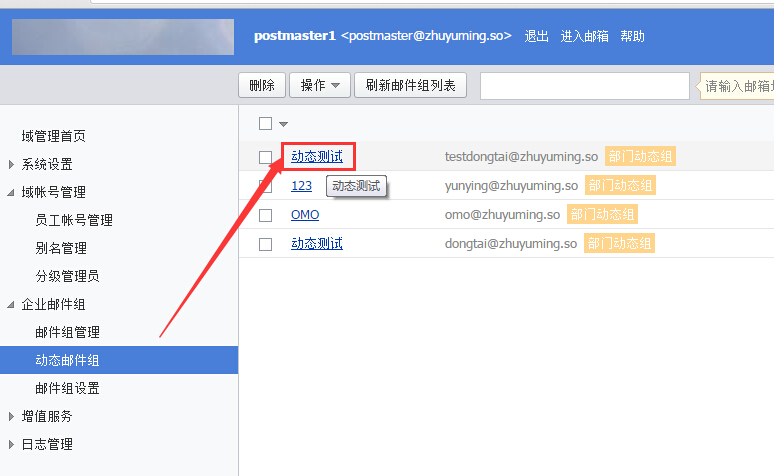
[backcolor=transparent][font=微软雅黑, "]综上所述:动态邮件组即是部门邮件组,其所在部门的员工邮箱列表。即是动态邮件组的成员邮箱账号列表。
[backcolor=transparent][font=微软雅黑, "]
[backcolor=transparent][font=微软雅黑, "]如果需要对[backcolor=transparent] 动态邮件组 成员列表导出,请 postmaster 域管理员对此邮件组对应的部门成员账号导出即可。
[backcolor=transparent][font=微软雅黑, "]选中对应的[backcolor=transparent] 部门 > 导出 按钮,导出报错本部门的邮箱账号列表,见下图:
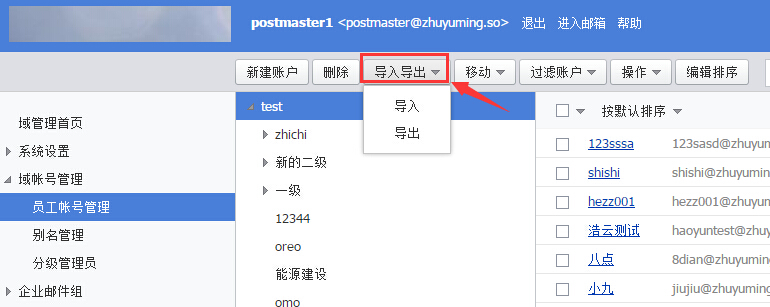
版权声明:本文内容由阿里云实名注册用户自发贡献,版权归原作者所有,阿里云开发者社区不拥有其著作权,亦不承担相应法律责任。具体规则请查看《阿里云开发者社区用户服务协议》和《阿里云开发者社区知识产权保护指引》。如果您发现本社区中有涉嫌抄袭的内容,填写侵权投诉表单进行举报,一经查实,本社区将立刻删除涉嫌侵权内容。
看起来您是在询问关于如何在企业邮箱系统中管理动态邮件组以及如何导出这些组成员的邮箱账号列表。虽然您的描述没有直接提及阿里云的具体产品,但基于您提供的信息,我可以提供一个基于假设是使用阿里云企业邮箱(或类似服务)场景下的解答。
阿里云企业邮箱服务为企业提供了便捷的邮件管理功能,包括创建和管理静态或动态邮件组的能力。动态邮件组通常依据组织结构自动包含特定部门的所有员工,无需手动添加或删除个别成员,当部门人员变动时,邮件组成员会自动更新。
如果遇到导出报错的情况,请检查以下几点: - 权限问题:确保当前操作的账号具有导出成员列表的权限,通常需要域管理员权限。 - 系统维护:偶尔,系统维护或升级可能会暂时影响某些功能,可以稍后再试或查看阿里云的服务状态通知。 - 浏览器兼容性:尝试更换不同的浏览器或清除缓存重试。
如果问题依旧,建议直接联系阿里云客服或查阅阿里云企业邮箱的帮助文档获取更具体的指导。